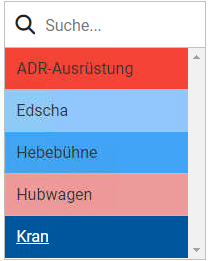Fuhrpark
Für die Disposition benötigen Sie einen Fuhrpark.
Die Anlage und Verwaltung Ihres Fuhrparks führen Sie im Menü unter Stammdaten - Fuhrpark durch. Es öffnet sich zunächst die Übersicht, in der Sie alle vorhandenen Fuhrparkeinheiten tabellarisch aufgelistet finden. Sie können Ihre Fuhrparkeinheiten mit einer bei Ihnen gängigen Bezeichnung erfassen, dem sogenannten Fuhrparkcode.
Die zugehörigen Dokumente zu Ihren Fuhrparkeinheiten finden Sie in der E-Akte. Markieren Sie dafür die gewünschte Fuhrparkeinheit und springen Sie mit dem Button E-Akte direkt in die Dokumenteverwaltung. Diese ist bereits so gefiltert, dass Sie alle Dokumente der markierten Fuhrparkeinheit sehen.
Mit einer Eingabe im Suchfeld wird eine Filterung der Ergebnismenge durchgeführt.
Fuhrpark Daten
Hier vergeben Sie einen Fuhrparkcode und hinterlegen unter anderem das Kennzeichen und den Fuhrparktyp.
Jeder Fuhrparkeinheit können verschiedene Ausrüstungs-/ Zubehörmerkmale zugeordnet werden. Klicken Sie dazu einfach die jeweiligen Merkmale in der Auswahl rechts an. Die ausgewählten Einträge werden farbig markiert und an den Anfang der Liste gestellt. Zum Abwählen eines Eintrags klicken Sie einfach erneut darauf.
Technische Daten
Die technischen Daten enthalten z. B. das zulässige Gesamtgewicht und die Innenmaße der Fuhrparkeinheit.
Administrative Daten
Den Eigentümer der Fuhrparkeinheit wählen Sie aus den zuvor erfassten Adressen aus. Bei der Eingabe eines Buchstabens oder einer Zahl öffnet sich eine Auswahlliste. Mit Klick auf die gewünschte Adresse wird diese in das Eingabefeld übernommen.
Es können noch zusätzliche Angaben, wie z. B. das Datum der nächsten Hauptuntersuchung, gemacht werden.
Haben Sie alle erforderlichen Daten erfasst, speichern Sie Ihre Eingabe.
Wenn Sie über den Button Fahrzeug bearbeiten eine bestehende Fuhrparkeinheit verändert möchten, stehen Ihnen die gleichen Felder zur Verfügung. Um zu vermeiden, dass einzelne Fuhrparkeinheiten weiterhin genutzt werden, können diese bei der Bearbeitung durch das Merkmal "gesperrt" gekennzeichnet werden. Diese Sperre können Sie gegebenenfalls wieder aufheben. Eine Sperre bewirkt unter anderem, dass diese Fuhrparkeinheit in der Disposition nicht zur Verfgügung steht.
Mit dem Button Fahrzeug kopieren können Sie eine im Reasearch markierte Fuhrparkeinheit kopieren. In eine kopierte Fuhrparkeinheit werden nur der Fuhrpark-/Aufbautyp, der Eigentümer und die technischen Daten übernommen.
Alle anderen Daten müssen manuell ergänzt werden.
Über Fahrzeug löschen können Sie eine ausgewählte Fuhrparkeinheit löschen. In der Übersichtstabelle wird angezeigt, welche Fuhrparkeinheiten gelöscht wurden und nicht mehr zur Disposition zur Verfügung stehen. Das Merkmal gelöscht ist nur bei Fuhrparkeinheiten vorhanden, die schon einmal in einem Auftrag hinterlegt wurden.
Werden neu erfasste Fuhrparkeinheiten wieder gelöscht, sind sie in der Übersichtstabelle nicht mehr vorhanden.